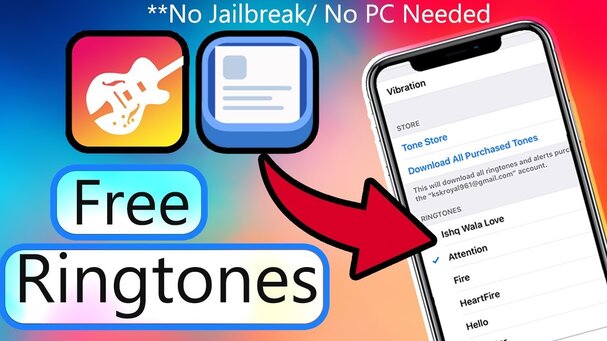Kehadiran iPhone 15 di masa mendatang, diramalkan dapat mengguncang para pengguna HP Android agar mereka beralih menggunakan iOS. Dimana, teknologi yang akan dihadirkannya mirip seperti Android pada umumnya. Terutama, di bagian USB Type C. Kalau kita bahas di segi tampilan isi iOSnya, tentu masih khas Apple Inc. Cari tahu, cara ganti ringtone iPhone.
Berawal dari peraturan perundang-undangan yang dikeluarkan oleh negara Eropa, port kabel untuk kategori smartphone diwajibkan untuk menggunakan model Type C. Hal inilah yang membuat iPhone menjadi pesaing kuat merek-merek Android di pasaran teknologi. Menurut kamu sendiri, akan lebih menarik mana? iPhone atau tetap bertahan dengan model Android.
Daftar Isi
Keunggulan iPhone
iPhone di mata para penggemarnya, pasti sangatlah istimewa. Begitu pula pandangan publik ketika melihat seseorang membawa iPhone di tempat-tempat umum. Sudah pasti, hal pertama yang akan terukir di pikiran adalah orang tersebut termasuk ke dalam kaum kelas atas. Sebab, harga beli yang mahal membuat orang-orang menengah ke bawah sulit untuk memilikinya.
Terlebih, dari segi performa iPhone lebih juara dibandingkan dengan HP Android. Selain itu, sistem operasinya selalu up to date baik untuk series baru maupun lama. Otomatis, pengguna model lama bisa ikut merasakan menggunakan fitur-fitur baru yang muncul di iOS terbaru. Di sisi lain, buid quality produknya tidak pernah gagal. Keamanannya sangat tinggi, no debat.
Cara Ganti Ringtone iPhone

Cara ganti ringtone iPhone, khawatir harus bayar? Tenang, ada trik buat kamu bisa ganti lagu untuk ringtone secara gratis. Lakukan langkah-langkah berikut ini, akan membantumu agar dapat mengganti nada dering untuk pesan maupun telepon sesuai selera. Ini dia cara selengkapnya:
- Masuk ke menu “Pengaturan” iPhone
- Pilih opsi “Bunyi&Haptik”
- Halaman berikutnya, kalian klik bagian “Nada Dering” untuk mengubah nadanya
- Sebelum memilih nada mana yang akan digunakan, dengarkan terlebih dahulu
- Pilih “Nada Dering” favoritmu, lalu “Selesai”.
Perlu kalian ingat, kalau pilihan nada dering yang diambil dari aplikasi iTunes tidak akan bisa diputar secara menyeluruh. Hanya, beberapa cuplikan saja atau bagian tertentu yang nantinya terdengar saat ada suara panggilan telepon masuk k HP kamu.
Cara Ganti Ringtone iPhone Tanpa iTunes
Cara ganti ringtone iPhone tanpa iTunes, dapat kalian lakukan dengan mudah. Kalian dapat lebih menghemat pengeluaran, karena tidak mengunduh lagunya melalui aplikasi iTunes. Ya, ada caranya. Simak baik-baik tahapan selengkapnya di bawah ini!
- Persiapkan terlebih dahulu lagu favorit yang akan dijadikan sebagai ringtone
- Unduh melalui Youtube, atau sosial media lainnya
- Convert video ke dalam bentuk mp3 melalui y2mate untuk Youtube, dan SnapTik kalau unduh dari TikTok
- Lihat di laman “Unduhan” dengan klik ikon “Download” di pojok kanan atas
- Klik ikon loop untuk melihat letak file lagu hasil unduhan sebelumnya
- Tap di bagian gambar file, sampai muncul pop-up pilihan “Ubah Nama”
- Ganti nama file menjadi “RtAdventure”, tap filenya > pilih “Pindahkan”
- Ketuk opsi “Di iPhone Saya”
- Kembali ke home screen, lalu klik folder” File” iPhone
- Pilih “Di iPhone Saya” untuk melihat apakah file sudah berhasil dipindahkan atau belum
- Buka aplikasi “GarageBand”
- Ketuk ikon “+” yang terdapat di sebelah kanan atas layar > pilih “Files”
- Ketuk “Telusuri Item dari App Files” > tap file lagu “RtAdventure”
- Tahan, geser ke sebelah kiri, lalu ketuk tombol “Selesai”
- Mulai merekam, dalam kurun waktu 30 detik > klik ikon “Panah ke Bawah”
- Halaman “Lagu Saya” > tahan file > ketuk “Bagikan” > “Nada Dering” > “Nada Dering Anda” > “Ekspor”.
Kamu tinggal tentukan sendiri, lagu tersebut ingin dijadikan sebagai nada dering apa. Setelah selesai diterapkan sebagai ringtone. Coba lakukan tes pengecekan perubahannya dengan cara menelpon iPhone kalian menggunakan perangkat lain. Bisa juga minta tolong ke teman untuk menghubungi nomormu.
Cara Ganti Ringtone iPhone Pakai GarageBand
Cara ganti ringtone iPhone pakai GarageBand, ternyata dapat dilakukan tanpa menggunakan perangkat PC atau laptop. Selain praktis, aplikasi ini bersifat legal karena unduhnya melalui App Store. Hal yang paling penting, software tersebut tersedia secara gratis untuk pengguna iPhone. Begini tahapan selengkapnya:
- Unduh aplikasi “GarageBand” di App Store pada iPhone kalian
- Sebelumnya, unduh “File Musik” yang akan digunakan sebagai ringtone
- Jalankan aplikasi GarageBand tersebut, lalu klik ikon “+” untuk tambah file
- Geser ke menu “Live Loops”
- Ketuk ikon kotak kosong bertuliskan “Baru”
- Klik tanda + yang terdapat di sisi kiri laman editing > “Loop”
- Halaman “Unduh Apple Loop Lainnya” terbuka, geser tab ke menu “File”
- Pilih ikon folder paling bawah bertuliskan “Telusuri Item dari App File”
- Muncul tampilan “Terbaru”, ketuk “File Lagu” pilihanmu
- Kembali ke menu “File”, muncul file mp3 yang sudah kamu pilih
- Klik file tersebut > tahan beberapa saat > drag ke sebelah kiri, posisikan di kotak pojok kiri paling atas > lepas telunjuk kamu dari layar iPhone
- Pilih opsi “Selesai”
- Coba “Play” lagunya terlebih dahulu dengan klik ikon “Panah ke Kanan”
- Berhentikan sesaat lagunya, pilih ikon “Record” berwarna merah > play “lagu”
- Setelah 30 detik, ketik ikon bundar merah > pilih ikon “Stop”
- Selesai merekam, pilih ikon “Panah ke Bawah” > “Lagu Saya”
- Beralih ke laman “Terbaru dari GarageBand” > rename “RtGratis” untuk permudah menemukan file hasil editing >”Selesai”
- Tahan file “RtGratis”, lalu klik opsi “Bagikan” > “Nada Dering” > “Lanjutkan” > “Ekspor”
- Pilih “Gunakan Bunyi Sebagai” > “Nada Dering Standar” > “Selesai”.
Ketika muncul pop-up windows setelah memilih gunakan bunyi sebagai, kamu akan temukan tiga pilihan pengaturan ringtone. Diantaranya, ada “Nada Dering Standar”, “Nada Teks Standar”, dan “Tetapkan ke Kontak”. Pastikan kalian mengetahui perbedaan perubahan dari pilihan yang telah dipilih. Setelah itu, pilih tombol “Selesai” untuk menyimpan perubahannya.
Cara Ganti Ringtone iPhone dari iTunes
Cara ganti ringtone iPhone dari iTunes ini, dikutip dari website resmi support.apple.com. Biar kamu tidak pusing mengunduh aplikasi tambahan terlebih dahulu. Langsung ubahnya melalui aplikasi bawaan pabrik Apple saja. Ya, gunakan iTunes. Ini cara selengkapnya:
- Masuk ke menu “Pengaturan” di iPhone
- Ketuk pilihan “Bunyi” Haptik”, lalu geser ke kanan atau kiri pada “Dering dan Peringatan” untuk pengaturan volume
- Pada kategori “Pola Getaran dan Bunyi”, tentukan perubahan apa yang kamu inginkan
- Klik “Nada Dering” kalau ingin mengubah ringtone
- Pilih “Nada Teks” untuk merubah suara pesan
- Ada juga opsi “Pesan Suara Baru, Mail Baru, Mail Terkirim, Peringatan Kalender, Peringatan Pengingat, serta AirDrop”
- Selesai menyesuaikan nada sesuai dengan keinginanmu, klik tombol “Kembali”.
iTunes juga menyediakan berbagai pilihan lagu terbaru yang bisa kamu gunakan sebagai nada dering di iPhone. Setelah selesi memilih lagunya, langsung pilih “Harga”. Muncul pop-up windows yang bisa kalian pilih, diantarany “Jadikan Nada Dering Default, Jadikan Nada Teks Default, atau Pasangkan ke Kontak”. Klik tombol “Selesai”.
Sekian pembahasan cara ganti ringtone iPhone kali ini. Baca juga cara edit pdf di iPhone untuk informasi lebih lanjut. See you on the next topics. Stay health, and bye bye…